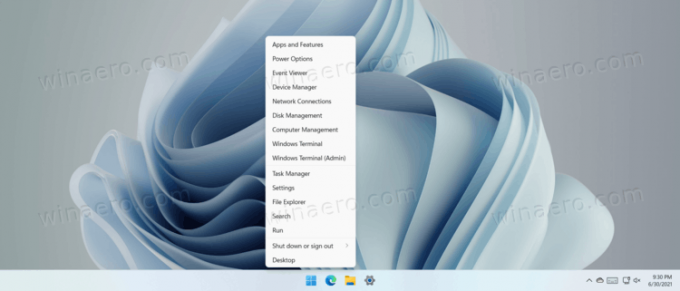Как открыть меню Win + X в Windows 11
Вот как открыть меню Win + X в Windows 11. Он остается доступным в последней версии операционной системы.
Рекламное объявление
Microsoft представила ярлык Win + X почти десять лет назад, когда компания показала Windows 8. Меню Win + X - удобный способ получить доступ к некоторым часто используемым инструментам в Windows: Командная строка (теперь Windows Terminal) Управление дисками, Диспетчер устройств, Диспетчер задач, Проводник, команды выключения, и т.п. К сожалению, вы не можете настроить меню Win + X, но похоже, что большинство пользователей согласны с тем, что Microsoft предлагает там по умолчанию.
В Windows 11 панель задач и меню «Пуск» претерпели значительные изменения. Панель задач теперь находится по центру, а в меню «Пуск» больше нет живых плиток. Тем не менее, ярлык Win + X есть со всеми удобными опциями.
Откройте меню Win + X в Windows 11
Первый вариант очевиден: нажмите сочетание клавиш Win + X. Это позволит сосредоточить внимание на знакомом меню.
Во-вторых, щелкните правой кнопкой мыши меню «Пуск». В Windows 11 кнопка меню «Пуск» по умолчанию находится в центре панели задач. Вы можете отключить центральную панель задач в Windows 11 если тебе это не нравится. Имейте в виду, что щелчок правой кнопкой мыши по пустому пространству в нижнем левом углу в Windows 11 ничего не делает, если вы не переключите выравнивание панели задач влево.
Наконец, если у вас есть компьютер с сенсорным экраном, вы можете нажать и удерживать кнопку «Пуск», пока на экране не появится меню Win + X.
Совет: хотя вы не можете изменить ярлыки, доступные в меню Win + X, вы можете немного настроить его и переименовать отдельные записи. У нас есть специальное руководство, в котором описывается как переименовать ярлыки в меню Win + X. Этот пост также дает больше информации о том, как работают сочетания клавиш Win + X. Рассмотренный метод по-прежнему работает в Windows 11.